Kaip nukopijuoti skirtuką su sparčiuoju klavišu "Chrome" arba "Firefox"
". Ar reikia atidaryti tą patį puslapį daugiau nei viename skirtuke? Šiandien mes parodysime, kaip "Chrome" ar "Firefox" paprasčiausiai nukopijuoti skirtuką.
Šiandienos patarimas pateikiamas "How-To Geek" skaitytojui "Konc.
Pirmiausia naudokite sparčiųjų klavišų kombinaciją" Alt + D " perkelti fokusą į vietos juostą ... ir laikyti Alt klavišą laikydami žemyn.

Dabar tiesiog paspauskite Enter klavišą (nes jūs turite Alt klavišą laikydami žemyn). Tai atvers dabartinį URL į naują skirtuką, iš esmės dubliuojantį skirtuką.
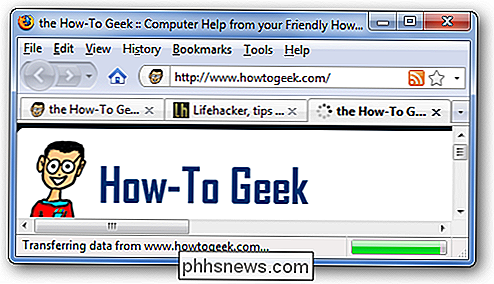
Kai atliksite tai vieną ar du kartus, suprasite, kad tai labai lengva naudoti - tiesiog naudokite Alt, D, Enter ir skirtukas yra pasikartojantis.
Tas pats veikia ir "Chrome", ir tai yra vienintelis būdas, kaip mes žinome, kad dukart spustelėkite skirtuką iš klaviatūros.
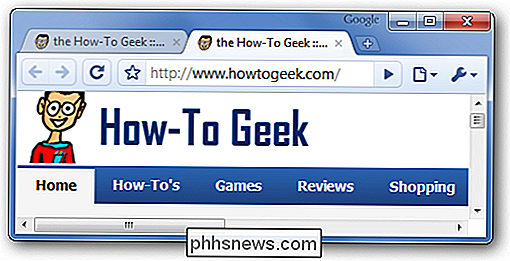
Atminkite, kad galite dubliuoti skirtuką naudodami "Chrome" pelę Tiesiog spustelėkite skirtuką dešiniuoju pelės mygtuku.
Duplicate with Tab Mix Plus (Firefox)
Jei esate vienas iš daugelio "Tab Mix Plus" naudotojų, visada galite dubliuoti skirtuką kontekstiniu meniu arba "Ctrl + Alt" + T spartusis klavišas.
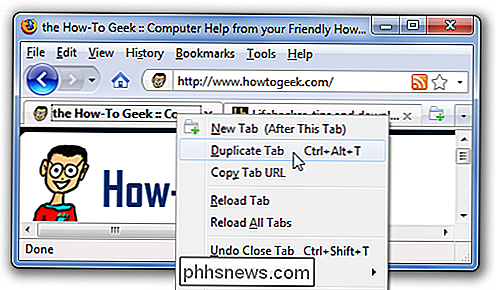
Gražus dalykas apie "Tab Mix Plus" įvairovę yra tas, kad visa istorija bus saugoma dubliuojamo skirtuko lape. Tada dar daug papildomos atminties, kurios "Firefox" nebūtinai turi naudoti, taigi galbūt norėsite laikytis pirmojo sparčiojo klavišo, jei jums nereikia istorijos.

Kaip automatiškai nukreipti savo iPhone skambučius į garsiakalbį
Jei naudojate savo "iPhone" garsiakalbį daugumai jūsų skambučių, tu gali būti šiek tiek pavargęs, kad visada bakstelėkite garsiakalbio mygtuką . Laimei, galite nustatyti taip, kad kiekvieną kartą skambučiai vyktų į garsiakalbį. Gražus dalykas, susijęs su šia funkcija, yra tai, kad jis veikia abiem būdais: galite priskirti garsiakalbį į skambučius, kuriuos gaunate ir .

Kaip pagerinti baterijos veikimo laiką naudodami "Windows 10" naujus galios nustatymus
Nors "Windows 10" paspaudžia daugybę naujų "Start" meniu, be to, daugeliui vartotojų vis dar yra daug dalykų kas praleido "Windows 8" tikriausiai nežinote apie. Šiandien mes norime kalbėti apie "Windows 10" maitinimo ir akumuliatoriaus nustatymus. Greičiausias būdas pasiekti nustatymus - atidaryti veiksmų centrą ir spustelėti "Visi nustatymai".



